Home / Arsip Untuk 2016
Minggu, 16 Oktober 2016
Senin, 10 Oktober 2016
Pengertian Flowchart dan Simbol Flowchart
Pengertian dan Definisi Flowchart
Flowchart atau Bagan alir adalah bagan (chart) yang menunjukkan alir (flow)
di dalam program atau prosedur sistem secara logika. Bagan alir (flowchart)
digunakan terutama untuk alat bantu komunikasi dan untuk dokumentasi.
Jenis jenis Flowchart
Ada beberapa jenis flowchart diantaranya:
- Bagan alir sistem (systems flowchart).
- Bagan alir dokumen (document flowchart).
- Bagan alir skematik (schematic flowchart).
- Bagan alir program (program flowchart).
- Bagan alir proses (process flowchart).
System Flowchart
System flowchart dapat didefinisikan sebagai bagan yang menunjukkan
arus pekerjaan secara keseluruhan dari sistem. Bagan ini menjelaskan
urut-urutan dari prosedur-prosedur yang ada di dalam sistem. Bagan alir
sistem menunjukkan apa yang dikerjakan di sistem.
Document Flowchart
Bagan alir dokumen (document flowchart) atau disebut juga bagan alir formulir (form flowchart) atau paperwork flowchart merupakan bagan alir yang menunjukkan arus dari laporan dan formulir termasuk tembusan-tembusannya.
Schematic Flowchart
Bagan alir skematik (schematic flowchart)
merupakan bagan alir yang mirip dengan bagan alir sistem, yaitu untuk
menggambarkan prosedur di dalam sistem. Perbedaannya adalah, bagan alir
skematik selain menggunakan simbol-simbol bagan alir sistem, juga
menggunakan gambar-gambar komputer dan peralatan lainnya yang
digunakan. Maksud penggunaan gambar-gambar ini adalah untuk memudahkan
komunikasi kepada orang yang kurang paham dengan simbol-simbol bagan
alir. Penggunaan gambar-gambar ini memudahkan untuk dipahami, tetapi
sulit dan lama menggambarnya.
Program Flowchart
Bagan alir program (program flowchart) merupakan bagan yang menjelaskan secara rinci langkah-langkah dari proses program. Bagan alir program dibuat dari derivikasi bagan alir sistem.Bagan alir program dapat terdiri dari dua macam, yaitu bagan alir logika program (program logic flowchart) dan bagan alir program komputer terinci (detailed computer program flowchart). Bagan alir logika program digunakan untuk menggambarkan tiap-tiap langkah di dalam program komputer secara logika. Bagan alat- logika program ini dipersiapkan oleh analis sistem. Gambar berikut menunjukkan bagan alir logika program. Bagan alir program komputer terinci (detailed computer program flow-chart) digunakan untuk menggambarkan instruksi-instruksi program komputer secara terinci. Bagan alir ini dipersiapkan oleh pemrogram.
Process Flowchart
Bagan alir proses (process flowchart) merupakan bagan alir yang banyak digunakan di teknik industri. Bagan alir ini juga berguna bagi analis sistem untuk menggambarkan proses dalam suatu prosedur.Simbol dan Notasi Flowchart
Dipakai sebagai alat Bantu menggambarkan proses di dalam program. Dan dibagi menjadi tiga kelompok :♦ Flow Direction Symbols ♦
dipakai untuk menggabungkan antara symbol yang satu dengan symbol lainnya Symbol Off-line Connector ( Simbol untuk keluar/masuk prosedure atau proses dalam lembar/halaman yang lain)
Symbol Off-line Connector ( Simbol untuk keluar/masuk prosedure atau proses dalam lembar/halaman yang lain) Symbol Connector (Simbol untuk keluar/masuk prosedur atau proses dalam lembar/halaman yang sama)
Symbol Connector (Simbol untuk keluar/masuk prosedur atau proses dalam lembar/halaman yang sama)♦ Processing symbols ♦
Menunjukkan jenis operasi pengolahan dalam suatu prosedur
 Symbol Process (Simbol yang menunjukkan pengolahan yang dilakukan oleh komputer)
Symbol Process (Simbol yang menunjukkan pengolahan yang dilakukan oleh komputer) Symbol Manual Operation (Simbol yang menunjukkan pengolahan yang tidak dilakukanoleh komputer)
Symbol Manual Operation (Simbol yang menunjukkan pengolahan yang tidak dilakukanoleh komputer) Symbol Decision (Simbol untuk kondisi yang akan menghasilkan beberapa kemungkinan jawaban/aksi)
Symbol Decision (Simbol untuk kondisi yang akan menghasilkan beberapa kemungkinan jawaban/aksi) Symbol Predefined Process (Simbol untuk mempersiapkan penyimpanan yang akan digunakan sebagai tempat pengolahan di dalam storage)
Symbol Predefined Process (Simbol untuk mempersiapkan penyimpanan yang akan digunakan sebagai tempat pengolahan di dalam storage) Symbol Terminal (Simbol untuk permulaan atau akhir dari suatu program)-
Symbol Terminal (Simbol untuk permulaan atau akhir dari suatu program)- Symbol Off-line Storage (Simbol yang menunjukkan bahwa data di dalam symbol ini akan disimpan)
Symbol Off-line Storage (Simbol yang menunjukkan bahwa data di dalam symbol ini akan disimpan)-
 Symbol Keying Operation (Simbol operasi dengan menggunakan mesin yang mempunyai keyboard)
Symbol Keying Operation (Simbol operasi dengan menggunakan mesin yang mempunyai keyboard)♦ Input-output symbols ♦
menyatakan jenis peralatan yang digunakan sebagai media input atau output.
 Symbol input-output (Symbol yang menyatakan proses input dan output tanpa tergantung dengan jenis peralatannya)
Symbol input-output (Symbol yang menyatakan proses input dan output tanpa tergantung dengan jenis peralatannya) Symbol magnetic-tape unit (Symbol yang menyatakan input berasal pita magnetic atau output disimpan ke pita magnetic)
Symbol magnetic-tape unit (Symbol yang menyatakan input berasal pita magnetic atau output disimpan ke pita magnetic)-
 Symbol punched card (Symbol yang menyatakan input berasal dari kartu atau output ditulis ke kartu)-
Symbol punched card (Symbol yang menyatakan input berasal dari kartu atau output ditulis ke kartu)- Symbol disk and on-line storage (Symbol untuk menyatakan input berasal dari disk atau output disimpan ke disk)
Symbol disk and on-line storage (Symbol untuk menyatakan input berasal dari disk atau output disimpan ke disk) Symbol display (Symbol yang menyatakan peralatan output yang digunakan yaitu layar, plotter, printer, dan sebagainya)
Symbol display (Symbol yang menyatakan peralatan output yang digunakan yaitu layar, plotter, printer, dan sebagainya) Symbol dokumen (symbol yang menyatakan input berasal dari dokumen dalam bentuk kertas atau output dicetak ke kertas)
Symbol dokumen (symbol yang menyatakan input berasal dari dokumen dalam bentuk kertas atau output dicetak ke kertas)
Pedoman Membuat Flowchart
Bila seorang analis dan programmer akan membuat flowchart, ada beberapa petunjuk yang harus diperhatikan, seperti:- Flowchart digambarkan dari halaman atas ke bawah dan dari kiri kekanan.
- Aktivitas yang digambarkan harus didefinisikan secara hati-hati dan definisi ini harus dapat dimengerti oleh pembacanya.
- Kapan aktivitas dimulai dan berakhir harus ditentukan secara jelas.
- Setiap langkah dari aktivitas harus diuraikan dengan menggunakan deskripsi kata kerja
- Setiap langkah dari aktivitas harus berada pada urutan yang benar.
- Lingkup dan range dari aktifitas yang sedang digambarkan harusditelusuri dengan hati-hati. Percabangan-percabangan yang memotong aktivitas yang sedang digambarkan tidak perlu digambarkan pada flowchart yang sama. Simbol konektor harus digunakan dan percabangannya diletakan pada halaman yang terpisah atau hilangkan seluruhnya bila percabangannya tidak berkaitan dengan sistem.
- Gunakan simbol-simbol flowchart yang standar.
Contoh-contoh Flowchart
Contoh Flowchart Program
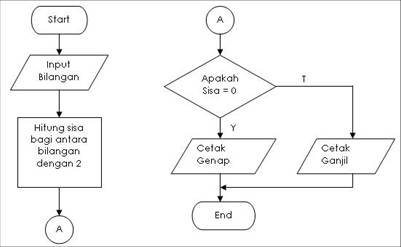
Contoh Flowchart Program – Menentukan Bilangan Ganjil/Genap
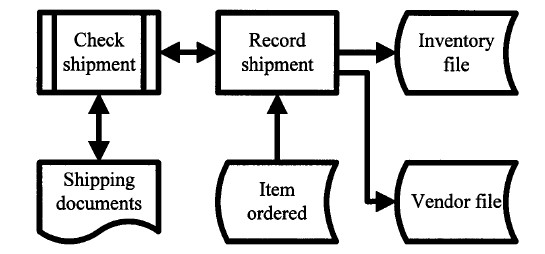
Penggunaan predefined processes dapat digunakan untuk menyederhanakan flowchart system yang complex
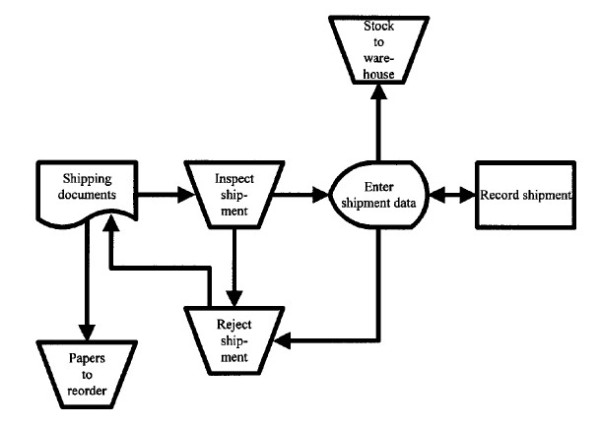
Flowchar Sistem untuk predefined process yang diberi nama Check shipment untuk Flowchart diatas
Semoga Bermanfaat gan ^_^..
Cara Upload Video Ke Youtube
Tidak sedikit orang yang terkenal gara-gara videonya di youtube banyak
di buka pengunjung. entah yang disengaja atau tidak ingin tenar. Shinta
dan Jojo misalnya, berawal dari keisengan mengupload video untuk
mengolok-olok pacar mereka di luar negeri, tanpa sengaja mereka jadi
terkenal hingga menjadi bintang iklan. Seorang polisi Gorontalo Norman
Kamaru pun halnya demikian. Iseng-iseng upload video lypsinc lagu India,
eeh jadi penyanyi dan bintang sinetron terkenal. terakhir ada seorang
pemuda dari Jawa Barat yang menirukan dialog Rhoma Irama dalam sebuah
filmnya.
Yang tak kalah dahsyatnya adalah Justin Bieber. Berbekal kegigihan sang Ibu yang rajin mengupload video anaknya Justin Bieber yang memiliki bakat di bidang musik, anaknya akhirnya terkenal ke seluruh dunia dan menjadi idola para remaja.
Dari kasus-kasus di atas, banyak cara dilakukan orang untuk meraih popularitas. Upload video ke youtube sekarang seolah menjadi trend. Terlebih saat ini jamannya dunia maya. Sekarang era media jejaring sosial . Memang tujuan orang orang mengunggah videonya ke youtube berbeda-beda. Ada yang ingin terkenal, ada yang iseng, ada yang untuk keperluan promosi dan bisnis, atau cuma sekedar media penyimpanan file video. Mengapa harus youtube? Selain milik perusahaan besar Google, youtube memiliki banyak kelebihan. Salah satunya mampu menampilkan dan menyiarkan video streaming secara online, sehingga orang yang ingin melihatnya tidak perlu mendownloadnya.
Nah bagaimanakah cara mengirim video ke Youtube? Syarat pertama ialah Anda wajib memiliki namanya email atau akun email di Google. Jika belum punya silakan buka Cara Membuat Email Google.
Cara Upload Video ke Youtube
1. Setelah Anda membuat email di Google tadi silakan masuk ke youtube.com
2. Klik Masuk
Sebagai contoh disini saya akan upload video bayi dari folder Video Child di komputer saya, Klik file video yang akan diuload, (lihat yang saya lingkari), akan muncul nama file di Filename lalu klik Open.
Yang tak kalah dahsyatnya adalah Justin Bieber. Berbekal kegigihan sang Ibu yang rajin mengupload video anaknya Justin Bieber yang memiliki bakat di bidang musik, anaknya akhirnya terkenal ke seluruh dunia dan menjadi idola para remaja.
Dari kasus-kasus di atas, banyak cara dilakukan orang untuk meraih popularitas. Upload video ke youtube sekarang seolah menjadi trend. Terlebih saat ini jamannya dunia maya. Sekarang era media jejaring sosial . Memang tujuan orang orang mengunggah videonya ke youtube berbeda-beda. Ada yang ingin terkenal, ada yang iseng, ada yang untuk keperluan promosi dan bisnis, atau cuma sekedar media penyimpanan file video. Mengapa harus youtube? Selain milik perusahaan besar Google, youtube memiliki banyak kelebihan. Salah satunya mampu menampilkan dan menyiarkan video streaming secara online, sehingga orang yang ingin melihatnya tidak perlu mendownloadnya.
Nah bagaimanakah cara mengirim video ke Youtube? Syarat pertama ialah Anda wajib memiliki namanya email atau akun email di Google. Jika belum punya silakan buka Cara Membuat Email Google.
Cara Upload Video ke Youtube
1. Setelah Anda membuat email di Google tadi silakan masuk ke youtube.com
2. Klik Masuk
3. Masuukkan nama email Anda dan password saat membuat email tadi, jika
anda masih login dan baru saja membuat email, tidak perlu lagi melewati
langkah ke 2 ini.
Jika sudah masuk klik upload, lihat kata link upload di bagian kanan atas.
Kemudian klik Oke, Saya siap mengupload, video youtube siap di unggah
Sebagai contoh disini saya akan upload video bayi dari folder Video Child di komputer saya, Klik file video yang akan diuload, (lihat yang saya lingkari), akan muncul nama file di Filename lalu klik Open.
7.
Proses Unggah video sedang berjalan, lihat angka persentasenya 77%,
lama pengunggahan bergantung ukuran memori file video, semakin besar
ukuran videonya, maka semakin lama proses upload.
8.
Proses penunggahan selsesai, Anda bisa membagikan video tersebut ke
facebook, twitter atau Google plus, Klik bagikan. Jika ingin membagikan
ke jejaring sosial tersebut tentu saja kita harus login terlebih dulu ke
masing-masing akun tadi.
9.
Pada setelan video, masukkan Judul video, deskripsi atau keterangan
video, tag atau label atau kata kunci yang berhubungan dengan file
video, misalnya karena video bayi lucu, saya pakai tag, video bayi, bayi
lucu, bayi ketawa, silakan masukkan tag sebanyaknya. Untuk setelan
privasi pilih publik jika video ingin dilihat orang seluruh dunia
(hehehe), Pilih juga kategori yang sesuai dengan video Anda.
Minggu, 09 Oktober 2016
4 Software yang Berguna Setelah Install Ulang Windows
Install ulang OS biasanya dilakukan karena komputer terkena virus
ataupun pengguna ingin laptopnya upgrade OS. Saat menginstall ulang ada
beberapa tahapan yang kita lalui. Setelah sudah menginstall ulang kita
harus menginstall driver dan software-software berguna lainnya. Untuk
anda para teknisi komputer sebaiknya sudah menyiapkan beberapa software
yang berguna untuk membantu anda dalam menginstall ulang laptop.
Saya juga sudah sering menginstall ulang laptop, sampai ujung-ujungnya kerepotan mencari driver karena tipe laptop yang sudah tidak diketahui, dan permintaan pemilik laptop yang ingin menginstall semua aplikasi seperti browser, media player dan yang lainnya dengan cepat. Untungnya ada beberapa software yang sangat berguna dalam melakukan hal-hal tersebut. Berikut adalah 4 software yang berguna setelah menginstall ulang windows.
DriverPack Solution
Mungkin anda pernah mendengar software ini. DriverPack solution adalah software yang berguna untuk memasang driver tanpa ribet mencarinya dengan manual. DriverPack akan langsung mendeteksi driver-driver yang belum terpasang di komputer anda dan langsung menginstallnya secara otomatis. DriverPack ini berisi ribuan database driver komputer terupdate. Namun software ini berukuran 10 GB sehingga membutuhkan waktu yang lama untuk mendownloadnya. Tetapi sekarang tidak perlu khawatir karena sudah ada yang versi online sehingga ukurannya hanya 2 MB saja.
Driver Booster
Software pemasang driver yang ini sangat berbeda dengan Driver Pack solution karena ukuran yang lebih kecil dan sangat mudah untuk di download. Software ini sering saya pakai dalam memasang driver laptop yang sudah diinstall ulang. Software ini juga memiliki versi Pro yang tentunya lebih bagus. Dalam menggunakan driver booster anda memerlukan koneksi internet untuk mendownload drivernya, karena aplikasi ini akan mendeteksi driver yang belum dipasang dan mendownloadnya sekaligus menginstallnya.
Driver Genius
Driver Genius memiliki ukuran yang lumayan kecil yaitu 12 MB dan sangat berbeda dengan Driver Booster. Perbedaannya adalah fitur yang dimiliki oleh Driver Genius jauh lebih banyak dibandingkan dengan Driver Booster. Driver Genius memiliki beberapa fitur yaitu Windows Degrade, Live Update, Driver Uninstall, Driver BackUp, Driver Restore, Driver Update, dan Game Booster. Sama seperti Driver Booster, software ini juga memerlukan koneksi internet dalam mendownload driver yang akan diinstall nanti.
Ninite
Jika yang saya bahas di atas tadi adalah software pemasang driver jadi yang sekarang sedikit berbeda. Ninite adalah software yang berguna untuk memasang software seperti Browser, Messaging, Photo Editor dan yang lainnya secara bersamaan. Software ini berguna saat pemilik laptop menyuruh anda untuk menginstall aplikasi kesehariannya dan juga tidak usah ribet mendownload satu-satu software yang dibutuhkan lalu memasangnya. Ninite yang versi free juga membutuhkan koneksi internet dalam mendownload softwarenya, tetapi yang versi pro tidak memerlukan koneksi internet.
Saya juga sudah sering menginstall ulang laptop, sampai ujung-ujungnya kerepotan mencari driver karena tipe laptop yang sudah tidak diketahui, dan permintaan pemilik laptop yang ingin menginstall semua aplikasi seperti browser, media player dan yang lainnya dengan cepat. Untungnya ada beberapa software yang sangat berguna dalam melakukan hal-hal tersebut. Berikut adalah 4 software yang berguna setelah menginstall ulang windows.
DriverPack Solution
Mungkin anda pernah mendengar software ini. DriverPack solution adalah software yang berguna untuk memasang driver tanpa ribet mencarinya dengan manual. DriverPack akan langsung mendeteksi driver-driver yang belum terpasang di komputer anda dan langsung menginstallnya secara otomatis. DriverPack ini berisi ribuan database driver komputer terupdate. Namun software ini berukuran 10 GB sehingga membutuhkan waktu yang lama untuk mendownloadnya. Tetapi sekarang tidak perlu khawatir karena sudah ada yang versi online sehingga ukurannya hanya 2 MB saja.
Driver Booster
Software pemasang driver yang ini sangat berbeda dengan Driver Pack solution karena ukuran yang lebih kecil dan sangat mudah untuk di download. Software ini sering saya pakai dalam memasang driver laptop yang sudah diinstall ulang. Software ini juga memiliki versi Pro yang tentunya lebih bagus. Dalam menggunakan driver booster anda memerlukan koneksi internet untuk mendownload drivernya, karena aplikasi ini akan mendeteksi driver yang belum dipasang dan mendownloadnya sekaligus menginstallnya.
Driver Genius
Driver Genius memiliki ukuran yang lumayan kecil yaitu 12 MB dan sangat berbeda dengan Driver Booster. Perbedaannya adalah fitur yang dimiliki oleh Driver Genius jauh lebih banyak dibandingkan dengan Driver Booster. Driver Genius memiliki beberapa fitur yaitu Windows Degrade, Live Update, Driver Uninstall, Driver BackUp, Driver Restore, Driver Update, dan Game Booster. Sama seperti Driver Booster, software ini juga memerlukan koneksi internet dalam mendownload driver yang akan diinstall nanti.
Ninite
Jika yang saya bahas di atas tadi adalah software pemasang driver jadi yang sekarang sedikit berbeda. Ninite adalah software yang berguna untuk memasang software seperti Browser, Messaging, Photo Editor dan yang lainnya secara bersamaan. Software ini berguna saat pemilik laptop menyuruh anda untuk menginstall aplikasi kesehariannya dan juga tidak usah ribet mendownload satu-satu software yang dibutuhkan lalu memasangnya. Ninite yang versi free juga membutuhkan koneksi internet dalam mendownload softwarenya, tetapi yang versi pro tidak memerlukan koneksi internet.
Cara Membuat Komputer Menjadi Hotspot Wifi Dengan Cmd
WiFi sudah banyak dikenal pada masa kini, dan keberadaan WiFi sangat
dicari-cari karena bisa mengakses internet dengan kecepatan tinggi.
Jaringan WiFi hampir sama dengan menggunakan kabel LAN pada kantor,
tetapi WiFi mengubah kabel itu menjadi sinyal radio yang dapat
menghantarkan data dengan cepat.
Hotspot WiFi setidaknya dapat memancarkan sinyal kurang lebih sekitar 20-100 meter. Pemancar WiFi tersebut menggunakan alat yang dapat memancarkan sinyal WiFi. Ternyata pemancar itu ada di dalam laptop ataupun komputer yang memiliki penerima WiFi, penerima WiFi itu dapat bekerja sebaliknya yaitu memancarkan sinyal wifi atau yang biasa yang disebut dengan hotspot WiFi.
Ada banyak cara untuk menghidupkan hotspot Wifi di komputer ataupun di laptop kita, dengan menggunakan software maupun tidak. Di sini saya akan memberitahukan cara yaitu membuat komputer/laptop menjadi hotspot wifi dengan cmd. Yang terpenting anda harus memiliki komputer dengan OS Windows 7 atau lebih tinggi.
Ikuti langkah-langkah di bawah ini.
1. Klik kanan pada Start, lalu pilih Command Prompt (Admin).
2. Lalu ketikkan tulisan di bawah ini pada cmd, lalu enter.
3. Lalu untuk menghidupkan hotspot anda harus mengetikkan kalimat di bawah ini pada cmd.
Agar hotspot wifi mendapatkan koneksi internet
Hotspot wifi tidak ada artinya jika tidak ada sambungannya ke internet. Anda bisa menggunakan modem gsm/cdma/4g, speedy, ataupun yang lainnya yang penting memiliki koneksi ke internet.
1. Buka Network and Sharing Center, dengan cara mengklik kanan pada ikon network (seperti pada gambar).
2. Lalu klik pada koneksi yang memiliki sambungan ke internet.
3. Klik Properties.
4. Lalu pindah ke tab Sharing, dan centang Allow other network users to connect through this computer's Internet connection, lalu isi Home networking connection dengan nama koneksi Hotspot yang kita buat tadi. Lalu klik OK.
Nah sekarang hotspot sudah bisa dipakai untuk internetan. Ini hampir mirip dengan hotspot portabel pada handphone android jaman sekarang. Laptop bisa menjadi pemancar WiFi di rumah tanpa membeli router lagi. Bagi yang ingin bertanya silahkan tanyakan di kotak komentar di bawah post ini. Sekian post tentang cara membuat komputer menjadi hotspot wifi dengan cmd. Semoga bermanfaat.
Hotspot WiFi setidaknya dapat memancarkan sinyal kurang lebih sekitar 20-100 meter. Pemancar WiFi tersebut menggunakan alat yang dapat memancarkan sinyal WiFi. Ternyata pemancar itu ada di dalam laptop ataupun komputer yang memiliki penerima WiFi, penerima WiFi itu dapat bekerja sebaliknya yaitu memancarkan sinyal wifi atau yang biasa yang disebut dengan hotspot WiFi.
Ada banyak cara untuk menghidupkan hotspot Wifi di komputer ataupun di laptop kita, dengan menggunakan software maupun tidak. Di sini saya akan memberitahukan cara yaitu membuat komputer/laptop menjadi hotspot wifi dengan cmd. Yang terpenting anda harus memiliki komputer dengan OS Windows 7 atau lebih tinggi.
Ikuti langkah-langkah di bawah ini.
1. Klik kanan pada Start, lalu pilih Command Prompt (Admin).
2. Lalu ketikkan tulisan di bawah ini pada cmd, lalu enter.
netsh wlan set hostednetwork mode=allow ssid=namahotspotanda key=password8huruf
- Anda bisa mengganti tulisan yang berwarna biru dengan nama hotspot yang anda sukai, dan yang berwarna kuning dengan password hotspot (harus berjumlah 8 karakter).
3. Lalu untuk menghidupkan hotspot anda harus mengetikkan kalimat di bawah ini pada cmd.
netsh wlan start hostednetwork
- INFORMASI: Untuk mematikan hotspot anda harus mengetik kalimat ini netsh wlan stop hostednetwork
Agar hotspot wifi mendapatkan koneksi internet
Hotspot wifi tidak ada artinya jika tidak ada sambungannya ke internet. Anda bisa menggunakan modem gsm/cdma/4g, speedy, ataupun yang lainnya yang penting memiliki koneksi ke internet.
1. Buka Network and Sharing Center, dengan cara mengklik kanan pada ikon network (seperti pada gambar).
2. Lalu klik pada koneksi yang memiliki sambungan ke internet.
3. Klik Properties.
4. Lalu pindah ke tab Sharing, dan centang Allow other network users to connect through this computer's Internet connection, lalu isi Home networking connection dengan nama koneksi Hotspot yang kita buat tadi. Lalu klik OK.
Nah sekarang hotspot sudah bisa dipakai untuk internetan. Ini hampir mirip dengan hotspot portabel pada handphone android jaman sekarang. Laptop bisa menjadi pemancar WiFi di rumah tanpa membeli router lagi. Bagi yang ingin bertanya silahkan tanyakan di kotak komentar di bawah post ini. Sekian post tentang cara membuat komputer menjadi hotspot wifi dengan cmd. Semoga bermanfaat.
Pengertian IP Address, Fungsi IP Address dan Kelas-kelasnya
Pengertian IP Address – Bagi
para pecinta dunia komputer pasti sudah tidak asing lagi dengan kata IP
Address. Namun, bagi kebanyakan orang awam yang tidak memahami dunia
komputer, IP Address tentunya bukanlah istilah yang familiar bagi
telinga mereka. Ada banyak orang awam yang baru mulai mengenal jaringan
komputer yang bertanya-tanya mengenai IP Address. Untuk itu, kali ini,
kami akan berbagi sedikit informasi mengenai pengertian, fungsi, dan
kelas pada IP Address di jaringan komputer.
Pengertian IP Address
IP Adress merupakan deretan bilangan
biner di antara 32 bit hingga 128 bit yang dipakai sebagai media untuk
mengidentifikasi untuk setiap perangkat komputer yang terhubung pada
jaringan komputer (intranet / internet). Bilangan biner 32 bit dipakai
untuk setiap IP Address versi IPv4, sedangkan bilangan biner 128 bit
digunakan untuk setiap versi IP Address IPv6.
IP Address nantinya akan berguna sebagai
data identifikasi setiap device (komputer dan perangkat lainnya) yang
terhubung ke jaringan komputer yang memanfaatkan internet protocol
sebagai media penghubungnya.
Fungsi IP Address
Setelah mengetahui tentang pengertian IP Address, selanjutnya kami akan menginformasikan beberapa fungsi dasar dari sebuah IP Address, yaitu :
- Alat Identifikasi Host atau antar muka pada jaringan komputer
Fungsi IP Address yang pertama adalah
sebagai alat identifikasi host ataupun antar muka jaringan komputer.
Jika diilustrasikan seperti kehidupan nyata, maka IP Address berfungsi
sebagai nama ataupun identitas seseorang. Dalam hal ini, seperti halnya
nama, setiap komputer memiliki IP Address yang unik da berbeda antara
datu dengan yang lainnya (yang terkoneksi pada satu jaringan komputer).
- Alamat Lokasi Jaringan
Fungsi IP Address yang kedua adalah
sebagai penunjuk alamat lokasi jaringan. Jika kita ilustrasikan kembali
dalam kehidupan nyata, maka IP address dapat diilustrasikan sebagai
penunjukkan alamat rumah tempat tinggal seseorang. IP Address akan
menunjukkan lokasi keberadaan sebuah komputer, berasal dari daerah mana,
ataupun negara mana. Dalam hal ini, seperti halnya dalam kehidupan
nyata, ada rute / jalan yang harus ditempuh agar data yang diinginkan
bisa sampai ke komputer yang ingin dituju.
Kelas-kelas pada IP Adress
- Kelas A
IP Address kelas A digunakan untuk
sedikit jaringan dengan jumlah host yang sangat banyak. IP Address kelas
ini biasanya digunakan untuk jaringan-jaringan komputer yang tidak
terlalu padat lalu lintas trafictnya.
- Kelas B
IP Address kelas B digunakan pada
jaringan yang berukuran sedikit lebih besar / sedang dari IP Address
kelas A. Network IP kelas B biasanya mampu menampung sekitar 65.000 an
host.
- Kelas C
IP Address kelas C memiliki kemampuan
yang paling besar dibandingkan dengan dua kelas yang sebelumnya. IP
Address kelas ini mampu dibentuk oleh lebih dari 2 juta network.
Itulah pengertian IP Address dan beberapa kelas IP Address yang ada di dunia internet. Semoga bermanfaat!
Cara Mentransfer File Lewat Kabel LAN
LAN (local area network) biasanya digunakan di kantor maupun di rumah yang gunanya adalah untuk mengshare file ke semua komputer yang terhubung dengan kabel LAN tersebut. Dengan kabel LAN kita bisa mentransfer file yang besar dengan kecepatan tinggi. Kabel LAN biasanya digunakan oleh banyak komputer dalam waktu bersamaan. Tetapi kabel LAN juga bisa digunakan hanya oleh dua komputer untuk mentransfer file satu sama lain.
Dengan kabel LAN ini anda bisa menggantikan flashdisk dengan tingkat kecepatan yang lebih tinggi. Kabel LAN bisa mentransfer file dengan kecepatan 10 MB/s sehingga bisa mentransfer file yang besar dalam waktu bersamaan dengan cepat. Anda akan sangat menghemat waktu dibandingkan melalui flashdisk.
Ikuti langkah-langkah di bawah ini.
1. Sambungkan kabel LAN pada kedua laptop/komputer.
2. Lalu pada komputer 1, klik kanan pada ikon network dan pilih Open Network and Sharing Center.
3. Lalu klik pada Ethernet.
4. Klik pada Properties.
5. Lalu pilih Internet Protocol Version 6 (TCP/IPv4), dan klik Properties.
6. Lalu pada komputer 1 atur seperti ini. Jika sudah, klik OK.
- IP address: 192.168.1.1
- Subnet mask: 255.255.255.0
- Default gateway: 192.168.1.2
7. Pada komputer 2 ikuti langkah dari 1 sampai 5. Lalu atur seperti ini, jika sudah klik OK.
Itu tadi adalah cara untuk menghubungkan kedua komputer ke dalam 1
jaringan. Lalu bagaimana cara mentransfer filenya, di sini kita
menggunakan Sharing untuk mentransfer filenya, seperti yang di bawah ini.
Untuk mengaktifkan fitur sharing
Pertama, kita harus mengaktifkan fitur sharing terlebih dahulu sebelum
mentransfer filenya. Di bawah ini adalah cara untuk mengaktifkan fitur
sharing.
1. Klik kanan pada ikon network dan pilih Open Network and Sharing Center.
2. Lalu lihat pada kolom sebelah kiri, dan klik Change advanced sharing settings.
2. Lalu atur seperti ini.
- Pada kolom Network discovery pilih Turn on network discovery
- Pada kolom File and printer sharing pilih Turn on file and printer sharing.
- Pada kolom Public folder sharing pilih Turn on public folder sharing.
- Pada kolom Password protected sharing pilih Turn off password protected sharing.
- Lakukan hal di atas pada semua netwok Profiles (Home or Work/Public/Private).
Untuk menshare/mentransfer filenya
1. Klik kanan pada folder yang ingin dishare/ditransfer.
2. Lalu pilih Properties
3. Pilih pada tab Sharing
4. Pilih Share...
5. Pada kolom dropdown pilih Everyone, lalu klik Add.
6. Pada kolom Permission Level pilih Read/write.
7. Lalu klik Share.
Selesai. Untuk mengcopy file yang sudah ditransfer tadi anda tinggal
lihat pada My Computer>>Network, lalu copy file tersebut. File
sharing ini juga bisa digunakan untuk bermain game secara multiplayer melewati LAN. Bagi yang ingin bertanya silahkan tanyakan di kotak komentar di bawah ini. Semoga tutorial ini bermanfaat bagi anda.
Langganan:
Postingan (Atom)
List/Daftar
-
▼
2016
(9)
-
▼
Oktober
(9)
- cara download di jalantikus
- Pengertian Flowchart dan Simbol Flowchart
- Cara Upload Video Ke Youtube
- 4 Software yang Berguna Setelah Install Ulang Windows
- Cara Membuat Komputer Menjadi Hotspot Wifi Dengan Cmd
- Pengertian IP Address, Fungsi IP Address dan Kelas...
- Cara Mentransfer File Lewat Kabel LAN
- Urutan Kabel Straight dan Cross Beserta Fungsi dan...
- Panduan Lengkap: Cara Mudah Menginstall Windows 7
-
▼
Oktober
(9)
Diberdayakan oleh Blogger.
Rekomendasi
-
Pengertian dan Definisi Flowchart Flowchart atau Bagan alir adalah bagan ( chart ) yang menunjukkan alir ( flow ) di dalam p...
-
Urutan kabel cross dan straight serta fungsi dan contohnya memang sangat dibutuhkan dalam instalasi jaringan lan komputer atau jaringa...
-
Artikel tutorial kali ini berisi tentang bagaimana cara menginstall (ulang) windows 7 pada komputer maupun laptop. Seperti yang kita ket...
-
Install ulang OS biasanya dilakukan karena komputer terkena virus ataupun pengguna ingin laptopnya upgrade OS. Saat menginstall ulang ada ...
-
WiFi sudah banyak dikenal pada masa kini, dan keberadaan WiFi sangat dicari-cari karena bisa mengakses internet dengan kecepatan tinggi. J...
-
Tidak sedikit orang yang terkenal gara-gara videonya di youtube banyak di buka pengunjung. entah yang disengaja atau tidak ingin tenar. Shi...
-
LAN (local area network) biasanya digunakan di kantor maupun di rumah yang gunanya adalah untuk mengshare file ke semua komputer yang ...
-
Pengertian IP Address – Bagi para pecinta dunia komputer pasti sudah tidak asing lagi dengan kata IP Address. Namun, bagi kebanyaka...





































